这篇教程我写了很久,因为我想传达给大家更多、更精准的摄影后期技巧信息。商业后期比较注重细节,也正是细节的处理,可以看出一张作品的后期功力。我的教程是以图文并茂的形式传授给大家。
下面是原图和进行后期修正之后的对比:
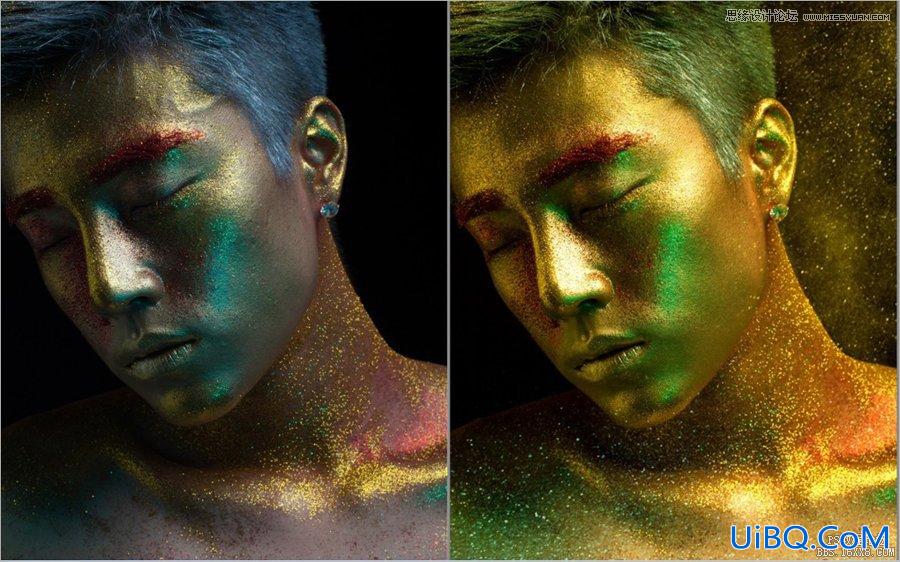
原图修图之后。
STEP1、先分析原图,普通后期爱好者看到了原图色温较低,人物皮肤发灰,不带感!后期难度看似很大很可怕,但是作为英俊帅气的专业摄影后期修图师,这些对我实在无法构成威胁。
首先,我们要做的只是调节色温:
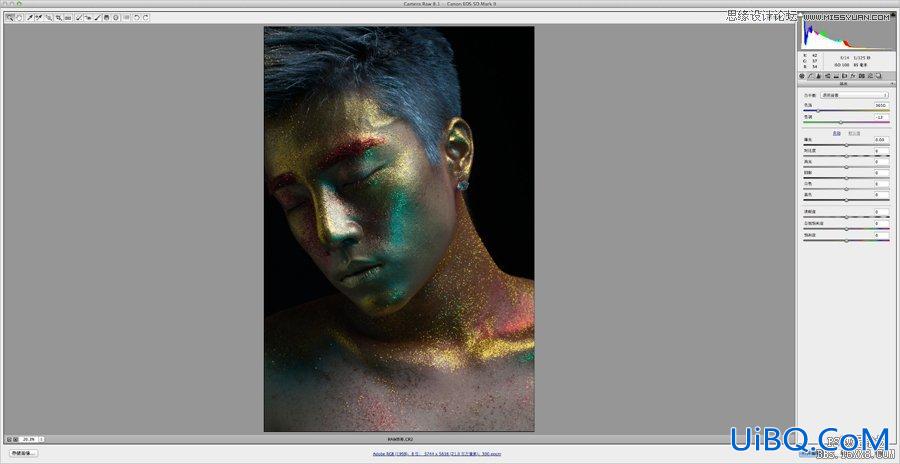
STEP2、在camera raw中做色温以及阴影,清晰度做一下调整,让图片转为暖色调,使图片看上去更清晰一些,调完之后,参数如下图所示,普通爱好者完全无法想象的事情被我轻易做到,这就是作为专业摄影后期修图师的职业素养。

STEP3、打开图片,眼尖的普通爱优艾设计网_PS高级技巧好者已经看到并发问了:“哇,帅气又专业的后期修图师,模特脸上好多痘痘啊,我们现在应该怎么办呢?”
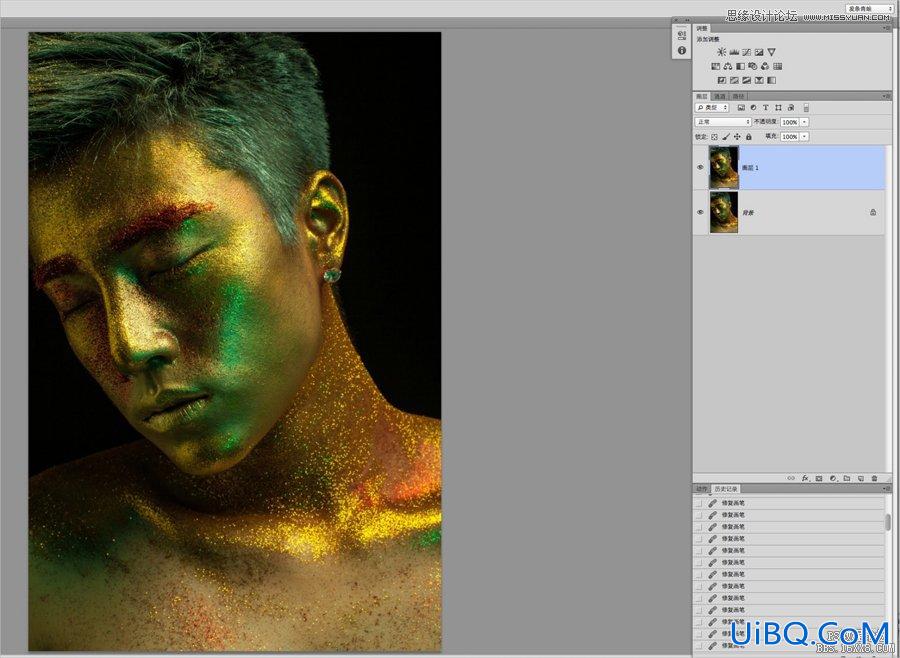

作为一名职业修图师,这些都是无所谓的,凭借我灵活敏捷的后期操作技法完全不用怕,瞧我娴熟地使用修复画笔去掉明显的痘印和瑕疵。
STEP4、现在,就可以使用双曲线或中性灰的修图方法修复模特脸上不平整的光影并强化主体光影。
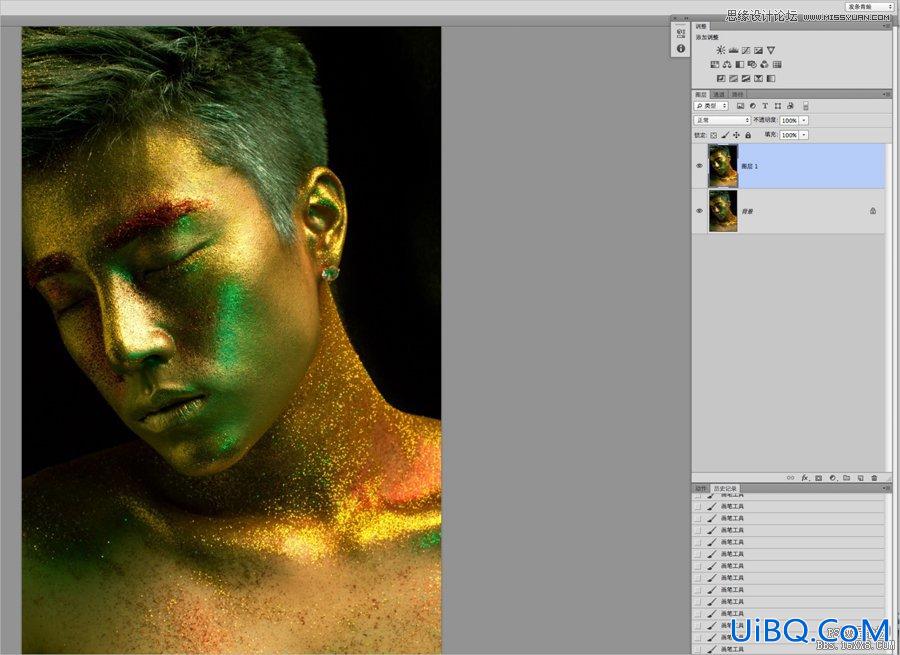


这是一个可怕的决定,我不建议普通爱好者进行这样的操做---除非你可以做到像某个英俊又帅气的专业修图师那样。








 加载中,请稍侯......
加载中,请稍侯......
精彩评论